Afspelen met creatieve filters
U kunt de volgende filters toepassen op een beeld en het resulterende beeld afzonderlijk opslaan: Korrelig Z/W, Softfocus, Fisheye-effect, Effect kunst opvallend, Aquareleffect, Speelgoedcamera-effect en Miniatuureffect.
-
Selecteer een beeld.
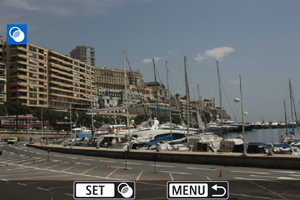
-
Selecteer een filtereffect ().
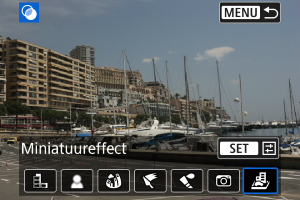
- Gebruik het wiel
om een effect te selecteren en druk op
.
- Gebruik het wiel
-
Pas het filtereffect aan.
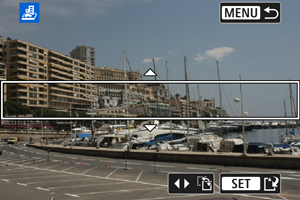
- Pas het filtereffect aan en druk op
.
-
Voor [Miniatuureffect] kunt u het gebied verplaatsen dat er scherp uitziet (het witte kader).
- Door op [
] te tikken kunt u wisselen tussen de verticale of horizontale stand van het scènekader. U kunt ook de stand van het scènekader veranderen van horizontale stand door te drukken op de toetsen
en van verticale stand met de toetsen
.
- Om het scènekader te verplaatsen gebruikt u het wiel
of de toetsen
.
- Druk op
om de positie van het scènekader te bevestigen.
- Door op [
- Pas het filtereffect aan en druk op
-
Opslaan.

- Selecteer [OK].
- Controleer de bestemmingsmap en het beeldbestandsnummer en selecteer vervolgens [OK].
- Als u filterverwerking op meer beelden wilt toepassen, herhaalt u stap 2 tot en met 5.
Opmerking
- RAW-beelden kunnen niet worden geselecteerd. Voor beelden die zijn gemaakt in RAW+JPEG-opnamen wordt filterverwerking toegepast op het JPEG-beeld voordat de resultaten worden opgeslagen.
- Afspelen met creatieve filters kan niet worden toegepast op foto's van het testen van time-lapse-video's.
Kenmerken van creatieve filters
-
Korrelig Z/W
Maakt het beeld korrelig en zwart-wit. Door het contrast aan te passen kunt u het zwart-witeffect veranderen.
-
Softfocus
Geeft het beeld een zachte uitstraling. Door de scherpte aan te passen bepaalt u de zachtheid van het beeld.
-
Fisheye-effect
Geeft het effect van een fisheye-lens. De opname krijgt een tonvormige vervorming.
Afhankelijk van het niveau van dit filtereffect verandert het bijgesneden gedeelte langs de rand van de opname. Omdat dit filtereffect het midden van het beeld vergroot, kan de schijnbare resolutie in het midden van het beeld afnemen, afhankelijk van het aantal vastgelegde pixels. Dus stel het filtereffect bij stap 4 in terwijl u het resulterende beeld controleert.
-
Effect kunst opvallend
Hiermee laat u de foto op een olieverfschilderij lijken en ziet het onderwerp er driedimensionaler uit. Door het effect aan te passen kunt u het contrast en de verzadiging aanpassen. Het kan zijn dat onderwerpen zoals de lucht of witte muren niet met vloeiende gradatie, maar onregelmatig of met ruis worden weergegeven.
-
Aquareleffect
Hiermee ziet de foto eruit als een aquarel met zachte kleuren. Door het effect aan te passen bepaalt u de kleurintensiteit. Het kan zijn dat nachtopnamen of donkere scènes niet met vloeiende gradatie, maar onregelmatig of met ruis worden weergegeven.
-
Speelgoedcamera-effect
Verandert de kleuren naar de typische kleuren van speelgoedcamera's en maakt de vier hoeken van het beeld donkerder. Kleurtoonopties kunnen worden gebruikt om de kleurzweem te veranderen.
-
Miniatuureffect
Creëert een kijkdooseffect. Raadpleeg stap 4 om het gebied te verplaatsen dat scherp wordt weergegeven (het scènekader).